Просмотреть карточку камеры
Информацию, которая поступает с камеры в месте продаж, можно просмотреть в визите или в карточке самой камеры. Чтобы открыть карточку:
- Перейдите в раздел Камеры.
- Выберите камеру. Если их много, воспользуйтесь фильтром.
В карточке можно просмотреть:
- название и адрес магазина, где расположена камера;
- состояние камеры, ONLINE или OFFLINE;
- дата, за которую отображаются результаты с камеры. По умолчанию выбрана текущая дата;
- результаты работы камеры за сутки. Меняются в зависимости от даты, которая выбрана для просмотра;
- экран с фотографиями камеры за период времени и распознанными на них товарами. При наведении курсора на товар, появится подробная информация;
- настройки камеры.
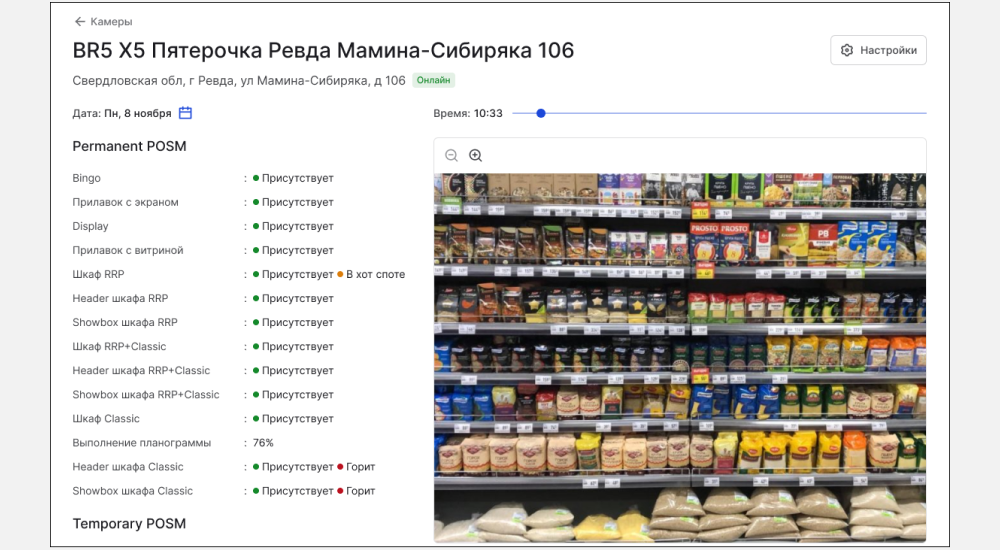
Изменить дату
Вы можете изменить дату, за которую отображаются данные с камеры в карточке. Для этого нажмите и выберите дату, за которую нужно просмотреть результаты.
Данные в карточке и фото будут выведены за выбранные сутки.
На заметку
Если за выбранный период данных с камеры нет (например, камера была установлена позднее выбранной даты), то вместо информации с камеры появится надпись Нет данных.
Просмотреть фото за другое время суток
Вы можете просмотреть все фото, которые сделала камера за выбранные сутки. Для этого зажмите и переместите ползунок на нужное время суток.
На заметку
Вы можете изменить размер картинок для просмотра с помощью кнопок и .
Если у вас возникли вопросы или проблемы, обратитесь в техподдержку.